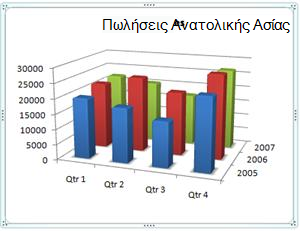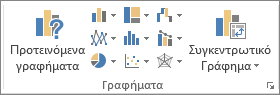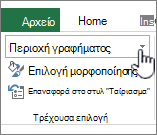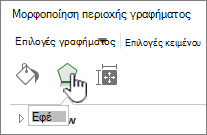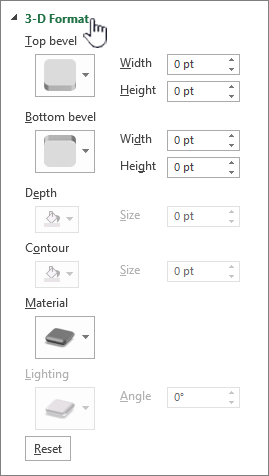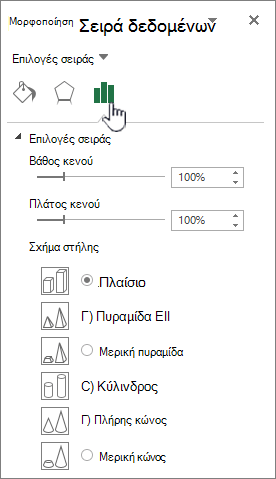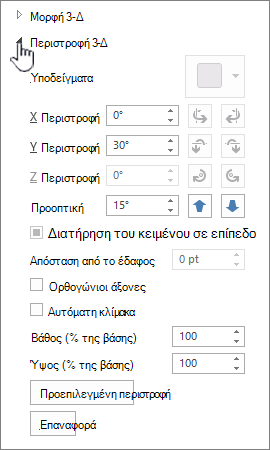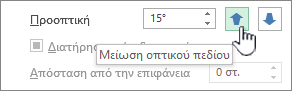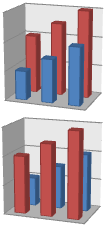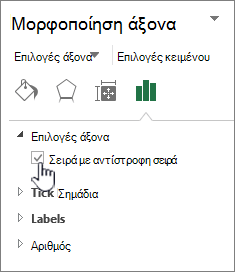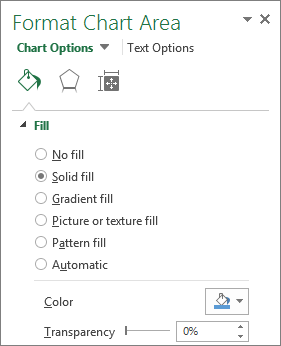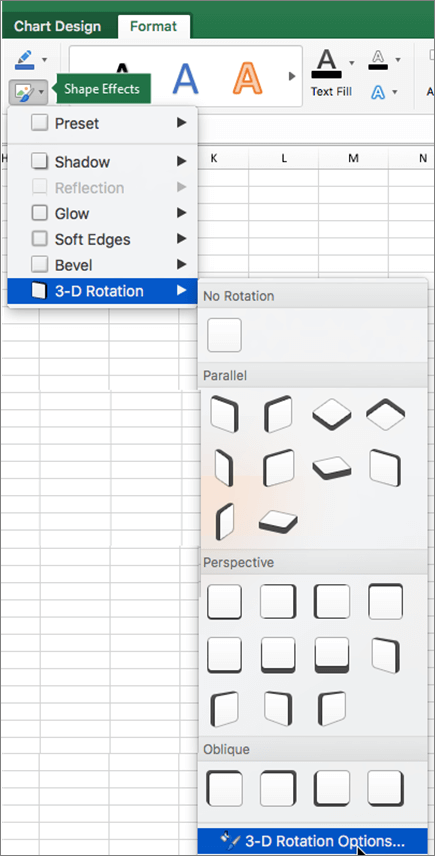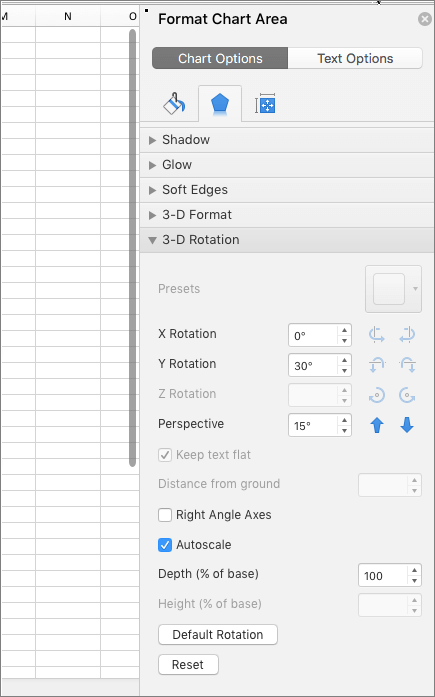Για να κάνετε πιο ευανάγνωστο ένα γράφημα 3-Δ, όπως μια στήλη 3-Δ, μια γραμμή 3-Δ ή ένα γράφημα επιφάνειας 3-Δ), μπορείτε να αλλάξετε τη μορφή 3-Δ, την περιστροφή και την κλίμακα του γραφήματος.
Για γραφήματα που εμφανίζουν στοιχεία γραφήματος σε απεικόνιση 3-Δ χωρίς να χρησιμοποιούν τρίτο άξονα βάθους (όπως πίτα σε 3-Δ, ράβδο σε 3-Δ ή σωρευμένη περιοχή σε γράφημα 3-Δ), μπορείτε να αλλάξετε τη μορφή 3-Δ των στοιχείων γραφήματος 3-Δ. Ωστόσο, οι επιλογές περιστροφής και κλίμακας 3-Δ δεν είναι διαθέσιμες για τα μεμονωμένα στοιχεία του γραφήματος — μπορείτε να αλλάξετε την περιστροφή και την κλίμακα 3-Δ μόνο για ολόκληρο το γράφημα.
Εάν μικρότεροι δείκτες δεδομένων αποκρύπτονται πίσω από μεγαλύτερους δείκτες σε ένα γράφημα 3-Δ, μπορείτε να αντιστρέψετε τη σειρά των σειρά δεδομένων που σχεδιάζονται στο γράφημα ή μπορείτε να χρησιμοποιήσετε τη διαφάνεια για να βελτιώσετε την ορατότητα όλων των δεικτών δεδομένων.
Σημειώσεις:
-
Τα παραδείγματα εδώ είναι από το Excel, παρόλο που τα γραφήματα είναι διαθέσιμα και στο Word, το PowerPoint και το Outlook. Εάν χρησιμοποιείτε ένα από αυτά τα προγράμματα, οι δυνατότητες είναι ίδιες, αλλά ενδέχεται να υπάρχουν μικρές διαφορές στην μετάβαση στα αρχικά γραφήματα.
Δημιουργία γραφήματος 3-Δ
-
Στο φύλλο εργασίας, επιλέξτε τα κελιά που περιέχουν τα δεδομένα που θέλετε να χρησιμοποιήσετε για το γράφημα.
-
Στην καρτέλα Εισαγωγή , κάντε κλικ στην επιλογή Γραφήματα εάν βλέπετε μόνο το εικονίδιο ή κάντε κλικ σε ένα γράφημα που θέλετε να χρησιμοποιήσετε.
Μπορείτε επίσης να κάνετε κλικ στο εικονίδιο Προβολή όλων των γραφημάτων στην κάτω δεξιά γωνία της ενότητας Γραφήματα. Θα ανοίξει το παράθυρο διαλόγου Γράφημα, όπου μπορείτε να επιλέξετε οποιονδήποτε τύπο γραφήματος. Κάθε κατηγορία συνήθως εμφανίζει 2D και 3D. Επιλέξτε μία.
Αλλαγή της μορφής 3-Δ των στοιχείων γραφήματος
-
Σε ένα γράφημα 3-Δ, κάντε κλικ στο στοιχείο γραφήματος, όπως ράβδους ή γραμμές, που θέλετε να αλλάξετε τη μορφή 3-Δ ή κάντε τα εξής για να το επιλέξετε από μια λίστα στοιχείων γραφήματος.
-
Κάντε κλικ σε ένα γράφημα.Με αυτόν τον τρόπο εμφανίζονται τα Εργαλεία γραφήματος, προσθέτοντας τις καρτέλες Σχεδίαση και Μορφή .
-
Στην καρτέλα Μορφή, στην ομάδα Τρέχουσα επιλογή, κάντε κλικ στο βέλος δίπλα στο πλαίσιο Στοιχεία γραφήματος και, στη συνέχεια, κάντε κλικ στο στοιχείο γραφήματος που θέλετε να χρησιμοποιήσετε.
-
-
Συντόμευση πληκτρολογίου Μπορείτε, αντίθετα, να κάνετε κλικ στο στοιχείο γραφήματος για το οποίο θέλετε να αλλάξετε τη μορφή 3-Δ και, στη συνέχεια, να πατήσετε το συνδυασμό πλήκτρων CTRL+1. Συνεχίστε με το βήμα 3.
-
Στην ομάδα Τρέχουσα επιλογή , κάντε κλικ στην επιλογή Επιλογή μορφής.
-
Κάντε κλικ στην επιλογή Εφέ, κάντε κλικ στην επιλογή Μορφοποίηση 3-Δ και, στη συνέχεια, ορίστε μία ή περισσότερες από τις παρακάτω επιλογές.
-
Κάντε κλικ στην επιλογή Κορνίζα επάνω ή κάτω και, στη συνέχεια, κάντε κλικ στη μορφή κορνίζας που θέλετε να χρησιμοποιήσετε.
Στα πλαίσια Πλάτος και Ύψος , επιλέξτε το μέγεθος στιγμών που θέλετε να χρησιμοποιήσετε.
-
Κάντε κλικ στην επιλογή Υλικό και, στη συνέχεια, κάντε κλικ στο εφέ που θέλετε να χρησιμοποιήσετε.
Σημείωση: Η διαθεσιμότητα αυτών των επιλογών εξαρτάται από το στοιχείο γραφήματος που έχετε επιλέξει. Ορισμένες επιλογές που παρουσιάζονται σε αυτό το παράθυρο διαλόγου δεν είναι διαθέσιμες για όλα τα γραφήματα.
Οι ρυθμίσεις σε αυτό το παράθυρο διαλόγου λειτουργούν με βάση το στοιχείο γραφήματος που επιλέγετε. Εάν επιλέξετε ολόκληρο το γράφημα, δημιουργεί πλαίσια, ενώ εάν επιλέξετε μια σειρά δεδομένων, λειτουργεί μόνο στα στοιχεία αυτής της σειράς.
-
Αλλαγή του βάθους και της απόστασης σε ένα τρισδιάστατο γράφημα
Μπορείτε να αλλάξετε το βάθος γραφήματος σε γραφήματα 3-Δ με άξονες, το βάθος διάκενου σε γραφήματα προοπτικής 3-Δ και το πλάτος διάκενου σε γραφήματα ράβδων ή στηλών 3-Δ.
-
Κάντε κλικ στο τρισδιάστατο γράφημα που θέλετε να αλλάξετε.
-
Στο μενού Μορφοποίηση , κάντε κλικ στην επιλογή Επιλεγμένη σειρά δεδομένων.
-
Στην καρτέλα Μορφοποίηση σειράς δεδομένων , κάντε κλικ στην επιλογή Επιλογές σειράς και, στη συνέχεια, επιλέξτε τις επιλογές βάθους και πλάτους που θέλετε να χρησιμοποιήσετε.
Σημείωση: Η διαθεσιμότητα αυτών των επιλογών εξαρτάται από το στοιχείο γραφήματος που έχετε επιλέξει. Ορισμένες επιλογές που παρουσιάζονται σε αυτό το παράθυρο διαλόγου δεν είναι διαθέσιμες για γραφήματα.
Αλλαγή της περιστροφής ενός γραφήματος 3-Δ
-
Κάντε κλικ στην περιοχή γραφήματος του γραφήματος 3-Δ που θέλετε να περιστρέψετε ή επιλέξτε την περιοχή Γράφημα από τη λίστα Στοιχεία γραφήματος στην περιοχή Τρέχουσα επιλογή στην καρτέλα Μορφοποίηση.
-
Συντόμευση πληκτρολογίου Μπορείτε, αντίθετα, να κάνετε κλικ στην περιοχή γραφήματος και, στη συνέχεια, να πατήσετε το συνδυασμό πλήκτρων CTRL+1. Συνεχίστε με το βήμα 3.
-
Στην καρτέλα Μορφοποίηση περιοχής γραφήματος , κάντε κλικ στην επιλογή Εφέ και, στη συνέχεια, κάντε κλικ στην επιλογή Περιστροφή 3-Δ.
-
Κάντε ένα ή περισσότερα από τα εξής:
-
Για να αλλάξετε την περιστροφή, κάντε κλικ στο βαθμό περιστροφής που θέλετε στα πλαίσια Περιστροφή X και Περιστροφή Y .
Σημείωση: Τα γραφήματα μπορούν να περιστραφούν γύρω από τον οριζόντιο και τον κατακόρυφο άξονα, αλλά ποτέ γύρω από τον άξονα βάθους. Επομένως, δεν μπορείτε να καθορίσετε ένα βαθμό περιστροφής στο πλαίσιο Z .
-
Για να αλλάξετε το οπτικό πεδίο στο γράφημα, κάντε κλικ στο βαθμό προοπτικής που θέλετε στο πλαίσιο Προοπτική ή κάντε κλικ στα κουμπιά Περιορισμένο πεδίο προβολής ή Διεύρυνση πεδίου προβολής μέχρι να φτάσετε στο αποτέλεσμα που θέλετε.
Σημείωση: Ορισμένες επιλογές που παρουσιάζονται σε αυτό το παράθυρο διαλόγου δεν είναι διαθέσιμες για γραφήματα. Δεν μπορείτε να επαναφέρετε τις επιλογές που έχετε αλλάξει σε προηγούμενες ρυθμίσεις.
-
Αλλαγή της κλίμακας ενός γραφήματος 3-Δ
Μπορείτε να αλλάξετε την κλίμακα ενός γραφήματος 3-Δ καθορίζοντας το ύψος και το βάθος του ως ποσοστό της βάσης του γραφήματος.
-
Κάντε κλικ στην περιοχή γραφήματος του γραφήματος 3-Δ που θέλετε να αλλάξετε ή επιλέξτε Περιοχή γραφήματος από τη λίστα Στοιχεία γραφήματος στην περιοχή Τρέχουσα επιλογή στην καρτέλα Μορφοποίηση.
-
Συντόμευση πληκτρολογίου Μπορείτε, αντίθετα, να κάνετε κλικ στην περιοχή γραφήματος και, στη συνέχεια, να πατήσετε το συνδυασμό πλήκτρων CTRL+1. Συνεχίστε με το βήμα 3.
-
Στο παράθυρο διαλόγου Μορφοποίηση περιοχής γραφήματος , κάντε κλικ στην επιλογή Περιστροφή 3-Δ.
-
Στις ιδιότητες περιστροφής 3-Δ , κάντε ένα από τα εξής:
-
Για να αλλάξετε το βάθος του γραφήματος, καθορίστε το ποσοστό βάθους στο πλαίσιο Βάθος (% της βάσης).
-
Για να αλλάξετε τόσο το βάθος όσο και το ύψος του γραφήματος, καταργήστε την επιλογή του πλαισίου ελέγχου Αυτόματη κλίμακα και, στη συνέχεια, καθορίστε το ποσοστό βάθους και ύψους που θέλετε στα πλαίσια Βάθος (% βάσης) και Ύψος (% της βάσης).
-
Για να χρησιμοποιήσετε μια προβολή αξόνων ορθής γωνίας, επιλέξτε το πλαίσιο ελέγχου Ορθογώνια άξονες και, στη συνέχεια, καθορίστε το ποσοστό βάθους που θέλετε στο πλαίσιο Βάθος (% της βάσης).
-
Αντιστροφή της σειράς των σειρών δεδομένων σε γράφημα 3-Δ
Μπορείτε να αλλάξετε τη διάταξη σχεδίασης των σειρών δεδομένων, έτσι ώστε οι μεγάλοι δείκτες δεδομένων 3-Δ να μην αποκλείουν τους μικρότερους.
-
Σε ένα γράφημα, κάντε κλικ στον άξονα βάθους ή επιλέξτε Άξονας βάθους από τη λίστα Στοιχεία γραφήματος στην περιοχή Τρέχουσα επιλογή στην καρτέλα Μορφή.
-
Στην καρτέλα Μορφή, στην ομάδα Τρέχουσα επιλογή, κάντε κλικ στο στοιχείο Επιλογή μορφής.
-
Στην κατηγορία Επιλογές άξονα , στην περιοχή Επιλογές άξονα, επιλέξτε το πλαίσιο ελέγχου Σειρά με αντίστροφη σειρά .
Χρήση διαφάνειας σε γράφημα 3-Δ
Παρόλο που η διαφάνεια μπορεί να χρησιμοποιηθεί σε γραφήματα 3-Δ και 2-Δ, είναι ιδιαίτερα χρήσιμη στα γραφήματα 3-Δ, όπου οι μεγαλύτεροι δείκτες δεδομένων μπορούν να αποκρύψουν τους μικρότερους.
-
Σε ένα τρισδιάστατο γράφημα, κάντε κλικ στη σειρά δεδομένων ή στο σημείο δεδομένων που θέλετε να γίνει διαφανές ή επιλέξτε μια σειρά δεδομένων από τη λίστα Στοιχεία γραφήματος στην περιοχή Τρέχουσα επιλογή στην καρτέλα Μορφοποίηση.
-
Συντόμευση πληκτρολογίου Μπορείτε, αντίθετα, να κάνετε κλικ στο στοιχείο γραφήματος για το οποίο θέλετε να αλλάξετε τη μορφή 3-Δ και, στη συνέχεια, να πατήσετε το συνδυασμό πλήκτρων CTRL+1. Συνεχίστε με το βήμα 3.
-
Στην καρτέλα Μορφή, στην ομάδα Τρέχουσα επιλογή, κάντε κλικ στο στοιχείο Επιλογή μορφής.
-
Κάντε κλικ στην επιλογή Γέμισμα & γραμμή, κάντε κλικ στην επιλογή Γέμισμα και, στη συνέχεια, κάντε κλικ στην επιλογή Συμπαγές γέμισμα, γέμισμα με διαβαθμίσεις ή Γέμισμα εικόνας ή υφής.
-
Κάντε κλικ και επιλέξτε ένα χρώμα εάν θέλετε να αλλάξετε τα χρώματα του στοιχείου.
-
Κάντε κλικ στη λαβή στη γραμμή διαφάνειας και, στη συνέχεια, σύρετέ την στο ποσοστό διαφάνειας που θέλετε να χρησιμοποιήσετε.
Μάθετε πώς μπορείτε να αλλάξετε την περιστροφή ή την προοπτική ενός γραφήματος 3-Δ σε Word για Mac, PowerPoint για Mac και Excel για Mac.
Σημείωση: Τα στιγμιότυπα οθόνης στην παρακάτω διαδικασία έχουν ληφθεί στο Excel, παρόλο που η λειτουργικότητα είναι η ίδια στο Word και το PowerPoint.
-
Κάντε κλικ στο γράφημα και, στη συνέχεια, κάντε κλικ στην καρτέλα Μορφοποίηση στην κορδέλα.
-
Κάντε κλικ στην επιλογή Εφέ σχήματος, κάντε κλικ στην επιλογή Περιστροφή 3-Δ και, στη συνέχεια, κάντε κλικ στην επιλογή Επιλογές περιστροφής 3-Δ.
-
Στο τμήμα παραθύρου Μορφοποίηση περιοχής γραφήματος , στην ενότητα Περιστροφή 3-Δ , κάντε τα εξής:
-
Για να αλλάξετε την περιστροφή, στα πλαίσια Περιστροφή X και Περιστροφή Y , εισαγάγετε το βαθμό περιστροφής.
-
Για να αλλάξετε την προοπτική, στο πλαίσιο Προοπτική , εισαγάγετε το βαθμό προοπτικής που θέλετε. Μπορείτε επίσης να χρησιμοποιήσετε τα βέλη
-